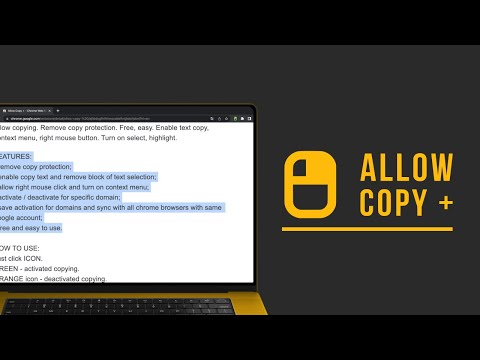
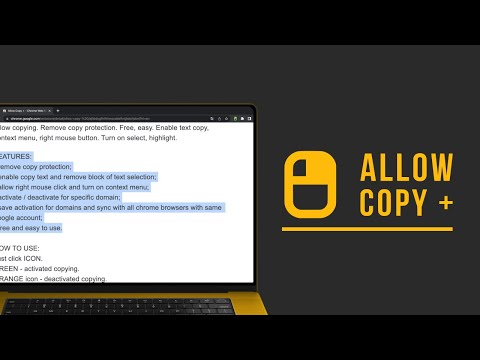
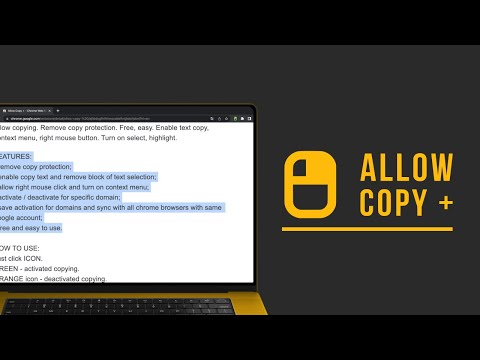
總覽
允許複製。刪除複製保護。免費,簡單。啟用文本複制、上下文菜單、鼠標右鍵。開啟選擇。
🤩 如果您喜歡 "Allow Copy +",請將擴展評為 5 星 🤩 功能: 刪除複製保護,啟用複製文本,刪除塊選擇; 允許右鍵單擊並開啟上下文菜單; 激活/停用特定域; 與使用同一 Google 帳戶的所有 Chrome 瀏覽器同步; 免費且易於使用。 🚨🚧🚨BETA 功能:(請不要對這些功能過分挑剔,它們仍處於測試模式) 從圖像中獲取文本 https://youtu.be/0rgolOJs_7g(從 LinkedIn 墻面、Instagram 墻面和其他一些網站中提取圖像文本); 從 Google 文件中提取文本,以及從使用相同技術的網站中提取文本 如何使用: 只需點擊圖標即可。 綠色 - 啟用複製。 橙色 - 停用複製。 激活適用於網站(域名)。 如何使用,詳細信息: 它默認關閉,您可以看到橙色圖標。 要啟用文本選擇和複製: 打開有複製保護的網站; 點擊擴展程序的圖標。 之後,圖標應該變為綠色,這意味著當前網站上啟用了 "Allow Copy +"。 如果您關閉並重新打開當前網站,"Allow Copy +" 將被啟用。 要停用網站,只需再次點擊圖標(圖標必須變為橙色)。 如何複製受版權保護的網頁? 如何從禁用複製功能的網站上複製文本? 如何在 Chrome 上從受保護的網頁上複製文本? 如何從受內容保護的網站上複製文本? 如何從文本受保護的網頁上複製文本? 如何從無法複製的網站上複製文本? 所有這些問題都有一個正確的答案 - Allow Copy +。 我很樂意協助。 請評價「Allow Copy +」擴展。 謝謝。
4.8 分 (滿分 5 分)714 個評分
詳細資料
隱私權
這位開發者就你的資料做出下列聲明:
- 除經核准的用途外,不會將你的資料販售給第三方
- 不會基於與商品核心功能無關的目的,使用或轉移資料
- 不會為了確認信用度或基於貸款目的,使用或轉移資料
支援
如有疑問或建議,請使用電腦版瀏覽器開啟這個頁面